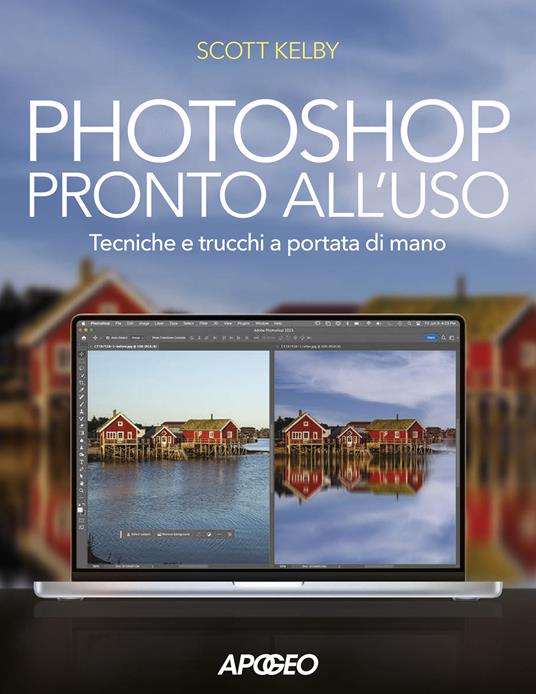Vuoi dare un tocco di originalità alle tue foto? Scopri come arrotondare gli angoli con Photoshop in pochi semplici passi. Ti spiegheremo il procedimento, i vantaggi e i risultati che puoi ottenere.
Photoshop è uno dei programmi di fotoritocco più usati e apprezzati al mondo. Con esso puoi modificare le tue immagini in modo professionale, aggiungendo effetti, filtri, testi e molto altro. Tra le tante funzioni che Photoshop offre, c’è anche quella di arrotondare gli angoli delle foto. Questa tecnica ti permette di dare un aspetto più morbido e gradevole alle tue immagini, eliminando le linee rette e dure che possono risultare poco armoniose.
In questo articolo ti mostreremo come arrotondare gli angoli delle foto con Photoshop in modo facile e veloce. Segui i nostri passaggi e scopri come trasformare le tue foto in pochi minuti.
Il procedimento per arrotondare gli angoli delle foto con Photoshop
Per arrotondare gli angoli delle foto con Photoshop, devi seguire questi passi:
- Apri Photoshop e importa la foto che vuoi modificare, selezionando la voce Apri… dal menu File, in alto a sinistra.
- Aggiungi un nuovo livello, selezionando la voce Nuovo > Livello dallo sfondo dal menu Livello, in alto nel menù. Conferma l’operazione cliccando sul pulsante OK nel riquadro che compare.
- Nella barra degli strumenti di Photoshop, seleziona lo strumento Rettangolo arrotondato, facendo clic destro sull’icona del rettangolo e scegliendolo dal menu che si apre.
- Disegna il rettangolo arrotondato in modo da coprire quasi interamente la foto, lasciando visibili solo gli angoli della stessa. Se necessario, aumenta o diminuisci il valore Raggio, in alto a sinistra, per regolare la curvatura degli angoli.
- Rendi trasparente il rettangolo arrotondato che hai disegnato sulla foto, cliccando sulla scheda Livelli, in basso a destra, selezionando il livello Rettangolo arrotondato [N] e portando il valore Opacità a 0%, in alto a destra.
- Fai clic destro al centro della foto, seleziona la voce Crea selezione… dal menu che compare e fai clic sul pulsante OK, per ottenere una selezione dal tracciato che hai appena creato.
- Torna sulla scheda Livelli, seleziona il livello con la foto originale e clicca su selezione inversa nel menù Seleziona in alto, poi premi il tasto Canc sulla tastiera, per eliminare la parte esterna alla selezione.
- Deseleziona tutto, premendo i tasti Ctrl+D sulla tastiera, e salva la tua foto modificata, selezionando la voce Salva con nome… dal menu File, in alto a sinistra. Scegli il formato PNG, che mantiene la trasparenza, e conferma con il pulsante Salva.
Perché arrotondare gli angoli delle foto con Photoshop
Arrotondare gli angoli delle foto con Photoshop può essere utile per diversi motivi. Innanzitutto, puoi dare un tocco di originalità e creatività alle tue immagini, rendendole più accattivanti e personalizzate.
Inoltre, puoi migliorare l’aspetto estetico delle tue foto, eliminando le linee rette e dure che possono creare contrasti eccessivi o stonare con lo sfondo. Con gli angoli arrotondati, le tue foto avranno un effetto più morbido e armonioso, che si adatta meglio a diversi contesti e stili.
Infine, puoi usare questa tecnica per creare delle immagini adatte a diversi scopi, come volantini, siti web, presentazioni, collage e molto altro. Con Photoshop puoi anche combinare più foto con gli angoli arrotondati, creando delle composizioni originali e divertenti.
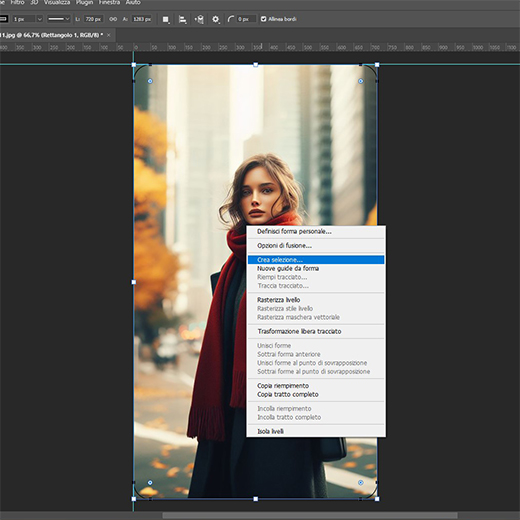
In questo articolo ti abbiamo spiegato come arrotondare gli angoli delle foto con Photoshop, seguendo una procedura semplice e veloce. Ti abbiamo anche mostrato i vantaggi e i risultati che puoi ottenere con questa tecnica. Speriamo che questo articolo ti sia stato utile e che ti sia divertito a modificare le tue foto con Photoshop. Se hai domande o dubbi, puoi scriverci nei commenti e saremo felici di aiutarti. Grazie per aver letto il nostro articolo e alla prossima!
In questo manuale Scott Kelby insegna tecniche, settaggi, trucchi e scorciatoie da applicare per riuscire a ottenere il risultato desiderato in PhotoshopInformazioni Aggiuntive

Photoshop pronto all'uso. Tecniche e trucchi a portata di mano